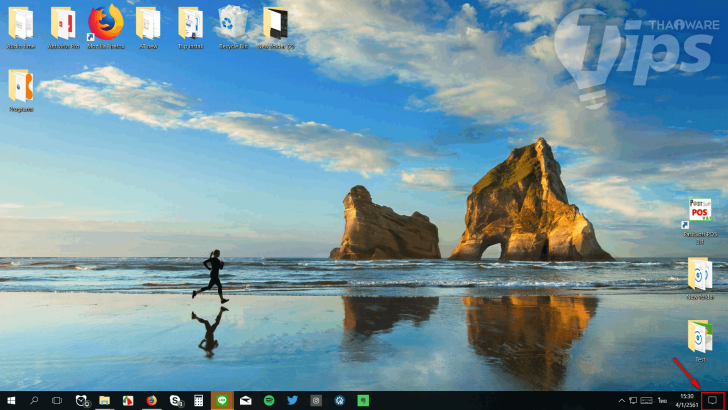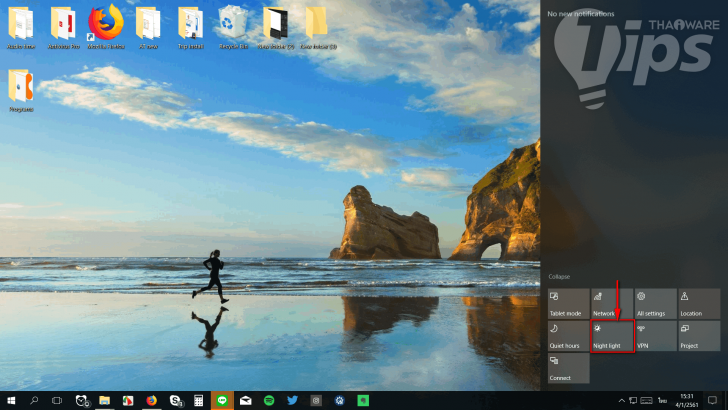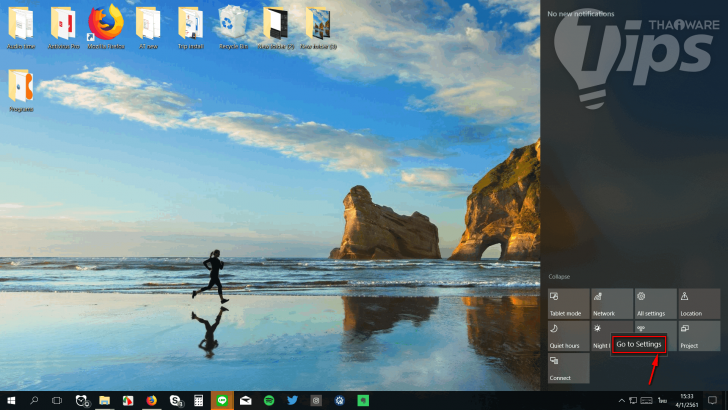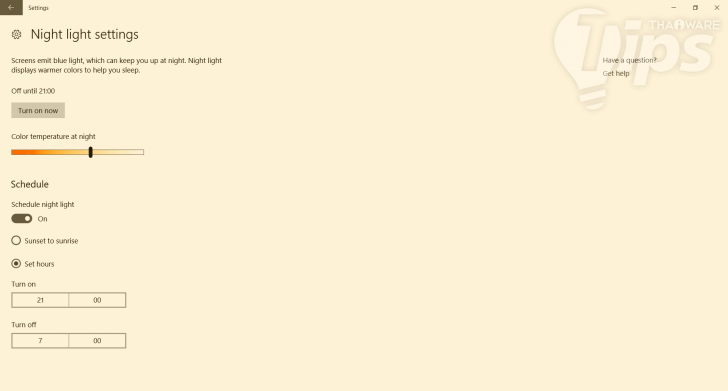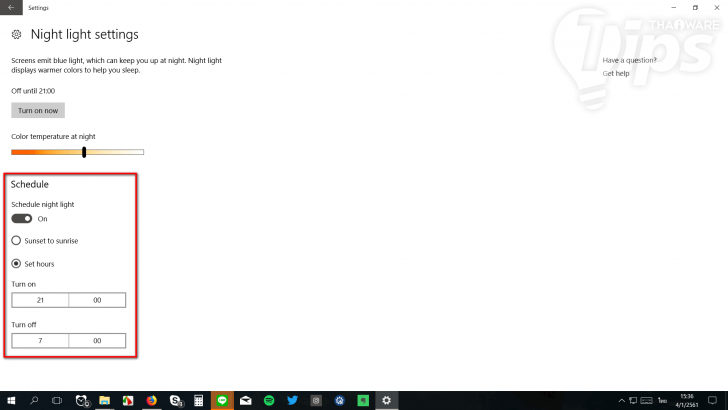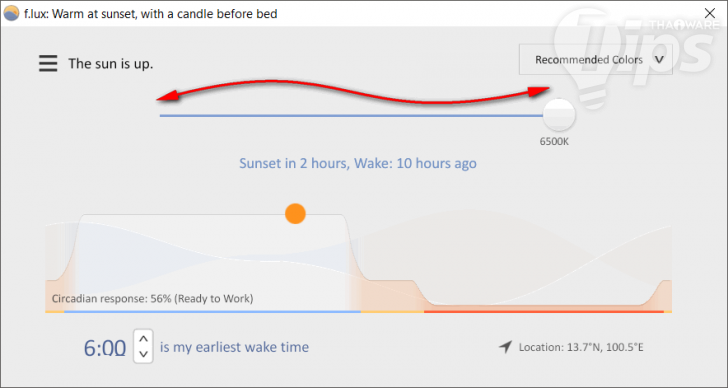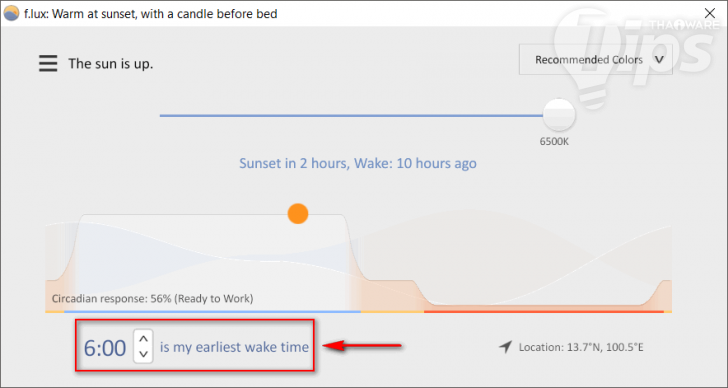วิธีกรองแสงสีฟ้า ช่วยถนอมสายตา แบบง่ายๆ บน Windows ทุกเวอร์ชัน

 Korn-Kung
Korn-Kungในยุคสมัยที่คนเราต้องทำงานอยู่กับหน้าจอคอมพิวเตอร์เป็นเวลานานๆ ตั้งแต่ช่วงตอนกลางวันจนถึงตอนกลางคืน มันก็ต้องมีบ้างแหละที่จะมีอาการผิดปกติเกี่ยวกับดวงตาของเรา ไม่ว่าจะเป็นอาการล้าที่ดวงตา ปวดตาเรื้อรัง ปวดกระบอกตา น้ำตาแห้ง หรือถ้าในกรณีร้ายแรงจริงๆ จอประสาทตาอาจทะลุเลยก็เป็นได้ ซึ่งไอเจ้า "แสงสีฟ้า" หรือ "แสงสีน้ำเงิน" (Blue Light) ก็เป็นสาเหตุหนึ่งที่ทำให้เกิดอาการผิดปกติเหล่านี้ ผลจากงานวิจัยระบุไว้ว่า "แสงทุกสีสามารถทำอันตรายแก่ดวงตาของเราได้ แต่แสงสีน้ำเงินนั้นมีพลังการทำลายกระจกตาหรือจอประสาทตาได้มากกว่าสีอื่นๆ" จึงทำให้มีอุปกรณ์ช่วยลดแสงสีฟ้าขายตามท้องตลาดมากมาย อย่างเช่น แว่นตาตัดแสงสีน้ำเงิน หรือฟิล์มตัดแสงสีน้ำเงินสำหรับติดหน้าจอสมาร์ทโฟน มันก็ช่วยได้จริงในระดับหนึ่ง แต่หลักๆ มันก็ขึ้นอยู่กับผู้ใช้ซะมากกว่าว่ามีพฤติกรรมการใช้สายตาแบบไหน
วันนี้ ทางทีมงานไทยแวร์ก็เลยจะมา แนะนำวิธีลดแสงสีฟ้าจากคอมพิวเตอร์แบบง่ายๆ โดยใช้ฟีเจอร์ Night Light ที่มีอยู่บน Windows 10 Fall Creators Update มาลดแสงสีฟ้า ช่วยถนอมสายตาให้กับทุกคนกัน ส่วน Windows ที่ต่ำกว่าเวอร์ชัน 10 ลงมา จะต้องใช้โปรแกรม F.lux สำหรับลดแสงนะครับ เอาล่ะลองไปดูกันเลย
- แบตเสื่อมหรือยัง ? มาดูวิธีเช็คสุขภาพแบตเตอรี่โน๊ตบุ๊ค Windows 10/11
- โฟลเดอร์ AppData ใน Windows 10 และ 11 คืออะไร ? ทำงานอย่างไร ?
- วิธีป้องกันไม่ให้คนอื่นมา เปลี่ยนไอคอน และธีมบน Windows 11
- วิธีปิด Lock Screen หรือ การล็อกหน้าจอบน Windows 10 และ Windows 11
- วิธีแก้ปัญหา Windows Boot Manager หายไปจาก Windows 10/11
หมายเหตุ : ฟีเจอร์ Night Light มีเฉพาะ Windows 10 Fall Creators Update เท่านั้นนะครับ หากเปิดแถบ Notification ขึ้นมาแล้วหาไม่เจอ ต้องอัปเดตเป็นเวอร์ชันล่าสุดก่อน แต่ถ้าไม่อยากอัปเดตก็สามารถเลือกใช้โปรแกรม F.lux แทนได้เหมือนกันครับ
วิธีลดแสงสีฟ้า ด้วยฟีเจอร์ Night Light สำหรับ Windows 10
เริ่มแรกให้เราเลื่อนเมาส์ไปคลิกที่ ไอคอน Notification อยู่ตรงด้านขวาล่างของแถบ Taskbar หรือกดปุ่มลัด "Windows key + A" ก็ได้
คลิกที่ฟีเจอร์ Night light เพื่อเปิดหรือปิดการใช้งาน ได้ทันทีเลย แต่หากยังไม่พอใจ สามารถลดแสงสีฟ้าได้อีกด้วยนะ เดี๋ยวลองไปดูกันในขั้นตอนต่อไป
วิธีตั้งค่าอุณหภูมิสี และเลือกเวลาทำงาน ของฟีเจอร์ Night Light
หากใครที่อยากลดแสงสีฟ้าเยอะๆ ก็สามารถปรับเพิ่มเติมได้ โดยคลิกขวาที่ Night light แล้วกดที่ Go to Settings
แล้วหน้าจอตั้งค่าจะปรากฏขึ้นมา ให้เราเลือกเปิดที่ Night light settings เพื่อเข้าไปทำการตั้งค่าส่วนต่างๆ
จากนั้นก็ เลือกตั้งค่าอุณหภูมิสี (Color temperature) ได้ตามต้องการเลย ทุกครั้งที่เราปรับค่า สีของหน้าจอก็จะเปลี่ยนไปตามที่เลื่อน ยิ่งเลื่อนไปทางซ้ายเท่าไร จอก็จะเหลืองขึ้นเรื่อยๆ และหากว่าเราปรับสุด มันก็จะกลายเป็นสีส้ม
นอกจากนี้แล้ว เรายังตั้งระยะเวลาเริ่มงานของฟีเจอร์ ตั้งแต่กี่โมงจนถึงกี่โมง ได้อีกด้วยนะ สมมุติว่าเราทำงานตั้งแต่ 8 โมงเช้า จนถึง 5 โมงเย็น ก็เลือกที่ Schedule จากนั้นก็ตั้งเวลาได้เลย เมื่อเสร็จเรียบร้อยก็ให้กดปิดหน้าจอไป สิ่งที่เราตั้งทั้งหมดก็จะเริ่มทำงาน
วิธีลดแสงสีฟ้าสำหรับ Windows ทุกเวอร์ชัน
สำหรับ Windows เวอร์ชันอื่นๆ จำพวก XP, 7, 8 และ 10 ก็สามารถลดแสงสีฟ้าได้เช่นกัน โดยใช้โปรแกรมช่วยอีกทีหนึ่ง ซึ่งจะเหมือนกับการใช้ฟีเจอร์ Night light บน Windows 10 เลย
ซึ่งโปรแกรมที่เรานำมาใช้ มีชื่อว่า F.lux มันเป็นโปรแกรมฟรี ที่ใช้สำหรับ ปรับลดแสงสีฟ้า และตั้งเวลาการทำงาน ทุกคนสามารถดาวน์โหลดได้จากลิงค์ด้านบนนะครับ จากนั้นให้เราดำเนินการติดตั้งโปรแกรมให้เสร็จเรียบร้อย
เมื่อเรียกใช้งานโปรแกรม F.lux ขึ้นมา เราก็จะได้เจอกับหน้าจอดังภาพที่เห็นด้านบน ให้เราปรับลดแสงสีน้ำเงินได้ตามที่ต้องการได้เลย โดยการปรับนั้น ตัวโปรแกรมจะเปลี่ยนสีหน้าจอให้เราได้เห็นว่า สีไหนที่พอดีกับสายตาของเรา
นอกจากนี้แล้ว เรายังตั้งเวลาได้เหมือนกับฟีเจอร์ Night light บน Windows 10 อีกด้วยนะ โดยเราสามารถกำหนดระยะเวลาที่ต้องการได้ว่า จะลดแสงสีฟ้า มากน้อยแค่ไหนในแต่ละช่วงเวลา ยังไงก็ไปลองปรับเล่นดูกันนะครับ
ในตอนแรกที่ผู้เขียนได้ลองปรับลดแสงสีน้ำเงินนั้น ต้องยอมรับว่า รู้สึกไม่ชินตาสุดๆ แต่พอผ่านไปซักพัก ประมาณ 1 ชั่วโมงจนสามารถปรับตัวได้ หลังจากนั้นก็รู้สึกว่าเวลาอ่านตัวอักษรก็สบายตาสุดๆ
แต่อย่างไรก็ตาม ใช่ว่าการปรับลดแสงสีน้ำเงินลงแล้ว จะทำให้เราไม่ปวดตา ต้องอย่าลืมนะครับว่า แสงทุกสีสามารถทำร้ายดวงตาของเราได้ ฉะนั้นการปรับลดแสงสีน้ำเงินเป็นเพียงแค่ "การช่วยถนอมสายตา" เท่านั้น หากเรายังคงมีพฤติกรรมที่ทำร้ายดวงตา อย่างเช่น การจ้องหน้าจอที่สว่างเกินไปในที่มืด การจ้องหน้าจอคอมพิวเตอร์เป็นเวลานานๆ โดยไม่หยุดพัก ดวงตาของเราก็จะเกิดอาการเหมือนเดิม
ซึ่งวิธีที่ดีที่สุดคือเราต้องทำการปรับเปลี่ยนพฤติกรรม เช่น หยุดพักสายตาเป็นเวลา 5-15 นาที ทุกๆ 45 นาที ร่วมกับการลดแสงสีฟ้า ถ้าทำได้ตามที่แนะนำไป จะช่วยลดอาการต่างๆ ที่เกี่ยวกับดวงตาได้เลยทีเดียว และทางทีมงานหวังเป็นอย่างยิ่งว่า เทคนิควิธีใช้งานที่เรานำมาเสนอ จะเป็นประโยชน์แก่ทุกท่าน ช่วยให้ทุกคนมีสุขภาพดวงตาที่ดีไม่มากก็น้อย อย่างไรก็ลองไปทำดูนะครับ สำหรับวันนี้ คงต้องขอตัวลาไปก่อน สวัสดีครับ
 คำสำคัญ »
คำสำคัญ »
|
|
How to .... |

ทิปส์ไอทีที่เกี่ยวข้อง

แสดงความคิดเห็น


 ซอฟต์แวร์
ซอฟต์แวร์ แอปพลิเคชันบนมือถือ
แอปพลิเคชันบนมือถือ เช็คความเร็วเน็ต (Speedtest)
เช็คความเร็วเน็ต (Speedtest) เช็คไอพี (Check IP)
เช็คไอพี (Check IP) เช็คเลขพัสดุ
เช็คเลขพัสดุ สุ่มออนไลน์
สุ่มออนไลน์